Impostazioni
software
Come tutti i software, anche Nikon
Capture necessita di impostazioni basilari prima di
essere utilizzato, ad iniziare dalla corretta calibrazione
del monitor per ottenere la più fedele corrispondenza
dei colori, anche se per natura non sarà
mai ottenibile al 100% confrontando il risultato di
una stampa, essendo diversi i supporti fisici oltre
gli strumenti di confronto (occhi - monitor - carta).
Nelle preferenze
dovremo quindi assegnare alcune impostazioni,
e controllare la corrispondenza del profilo colore
monitor/immagine per permettere al computer di interpretare
correttamente le immagini che vogliamo elaborare.
Nella finestra ADVANCED COLOR
dovremo impostare al valore 0,1 sia BLACK
AUTO CONTRAST che WHITE
AUTO CONTRAST per fare in modo che i controlli
automatici di alcune regolazioni intervengano in modo
più leggero senza alterare troppo la nostra
immagine.
All'avvio del software Nikon Capture, ci troveremo
sul nostro monitor una videata simile all'illustrazione
qui sotto:
in cui appaiono evidenti sul lato destro le "palette"
in cui sono presenti tutti i controlli disponibili
per le correzioni delle immagini.
Quelle spuntate, o attive, possono essere utilizzate
con il file JPG che abbiamo "aperto" Se
avessimo aperto un file formato .nef (RAW) avremmo
visto abilitati tutti gli altri controlli disponibili.
Sul lato sinistro dello schermo troveremo un'altra
"palette" in cui sono presenti dei comandi
rapidi e pulsanti per alcune correzioni automatiche.
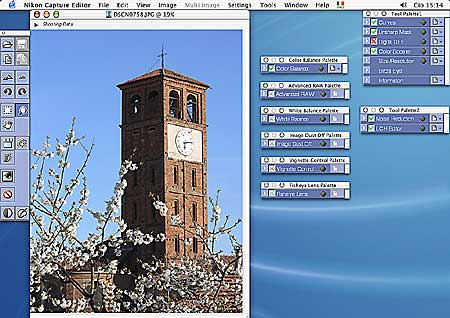
Controlli separati |
Ognuno di questi controlli è "trascinabile"
fuori dalla rispettiva "palette", siaper
comodità che per l'intenzione di toglierla
dall'ambiente di lavoro.
I controlli tolti dalle rispettive palette, saranno
inseriti automaticamente nel menù View.
Nel caso si volessero reinserire in una palette, sarà
sufficiente attivare quello che interessa e trascinarlo
nella palette desiderata.
Allo stesso modo, potremo creare una palette personalizzata
in cui inseriremo, ad esempio, esclusivamente i controlli
utilizzabili con i file JPG.
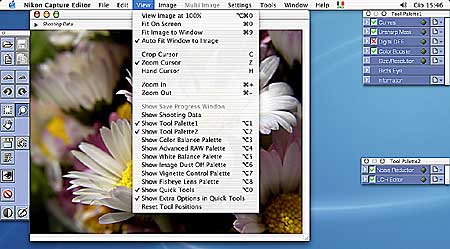
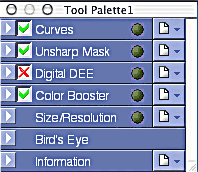
Palette personalizzata
|







